Стъпка 1: Вмъкване на камък
Както обясних в Част 01 - Намеряне на идеи, ще поставя основният си елемент Чайник с лотоса отдолу вдясно.
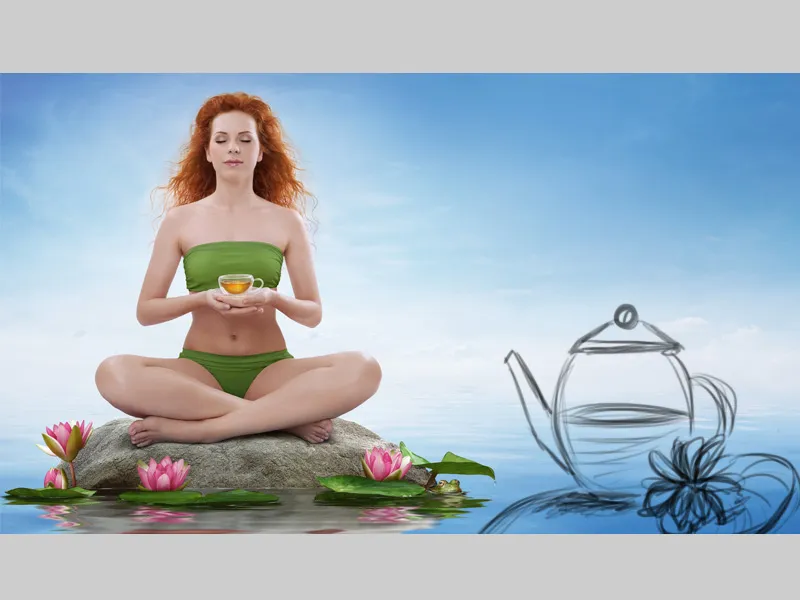
Първата стъпка е да поставя камъка, като копирам папката "Камък" и избирам Групиране. Сега слоевете са намалени до един. Този слой го премествам най-отгоре и го наричам "Камък", който поставям отдолу вдясно на моя снимка. Сега създавам нов празен слой с Маска за изрязване, нарекъл съм го "Сянка" и задавам режима на слоя на Умножаване. Върху слоя рисувам сянка. С мек Четка с ниска Прозрачност и Проток около 20% рисувам лека сянка в долния край. Цвета на сенката вземам с Пипетата от камъка.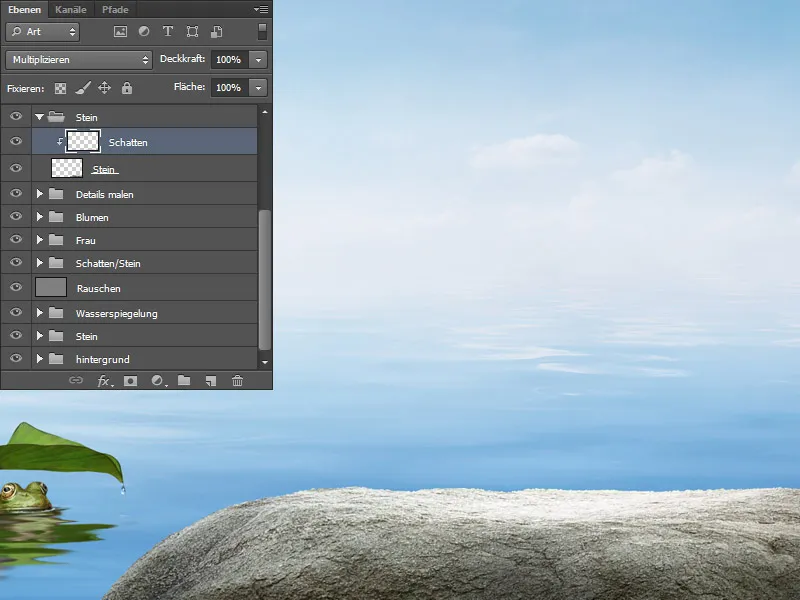
Стъпка 2: 3D обект Чайник
Чайникът е моделиран и рендиран в 3D програмата MODO според моя скица. За рендирането е създадена HDRI Environment Map от средата. Това означава, че от моята снимка е създадена сферична околна карта, за да освети сцената. Обектите улавят светлината на околната среда, което води до реалистични резултати. Готовият чайник съм го изрязал.
Стъпка 3: Поставяне на чайника
Сега поставям чайника на камъка. Ще направя следните промени:
- Чайникът има прекалено много отражения, които трябва да бъдат премахнати; местата съм ги маркирал с червено.
- Някаква промяна в цветовете
- По-голям контраст
- По-яркост

Стъпка 4: Ретуширане на чайника
Слоя с чайника го наричам "Чайник". Първо ще коригирам зеленковатия оттенък и ще го направя чрез Селективна цветова корекция. За да промените да се отразяват само върху чайника, а не върху цялата картинка, активирам Маска за изрязване. Цвета го променям към Цианове. След това създавам нов слой с Маска за изрязване и го наричам "чист". Върху слоя премахвам нежеланите елементи или по-скоро ги пренасям. Използвам мека Четка и пренасям местата, които ми не харесват; цвета го вземам отново с Пипетата.
Преглед на слоевете: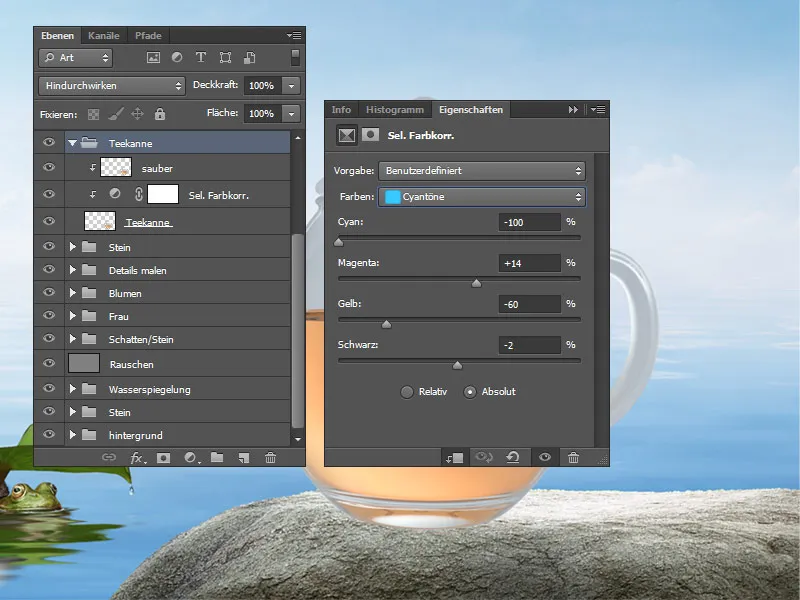
Стъпка 5: По-голям контраст на чайника
Чайникът изглежда много безконтрастен в сравнение с останалата снимка. Има много начини да се коригира, аз ще покажа един от тях. Ще обединя слоя с чайника в нов слой и ще го дублирам двете пъти. На всяко от слоевете ще задам метод за попълване. На първия слой задавам метода за попълване Цветно озаряване с 100% Прозрачност. Сега чайникът изглежда по-контрастен, но и по-тъмен.
На втория слой задавам метода за попълване Смесване с 100% Прозрачност. За този слой създавам бяла маска и преминавам с черна преден план над ръбовете, за да не бъдат толкова осветени.
На третия слой задавам метода за попълване Отрицателно умножение с 30% Прозрачност. За този слой също създавам бяла маска и преминавам с черна преден план над ръбовете. Искам средата на чайника да бъде осветена.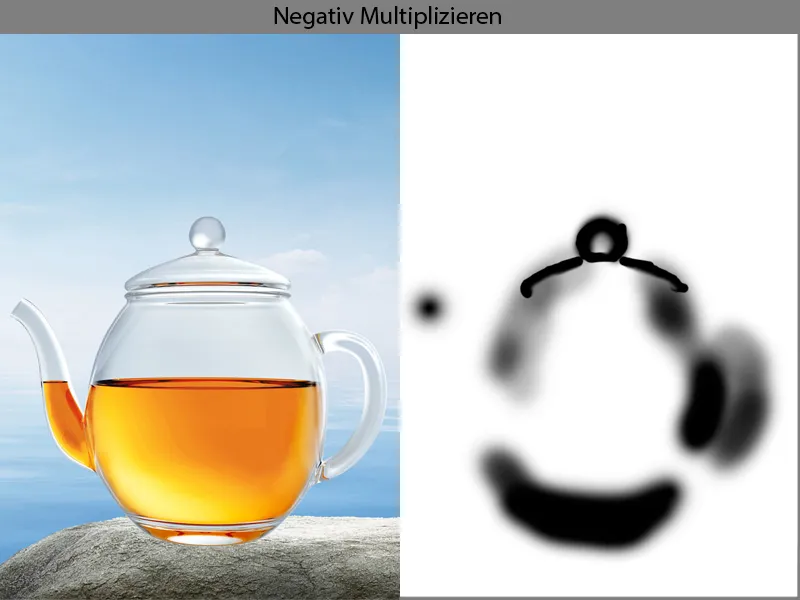
И вот резултатът: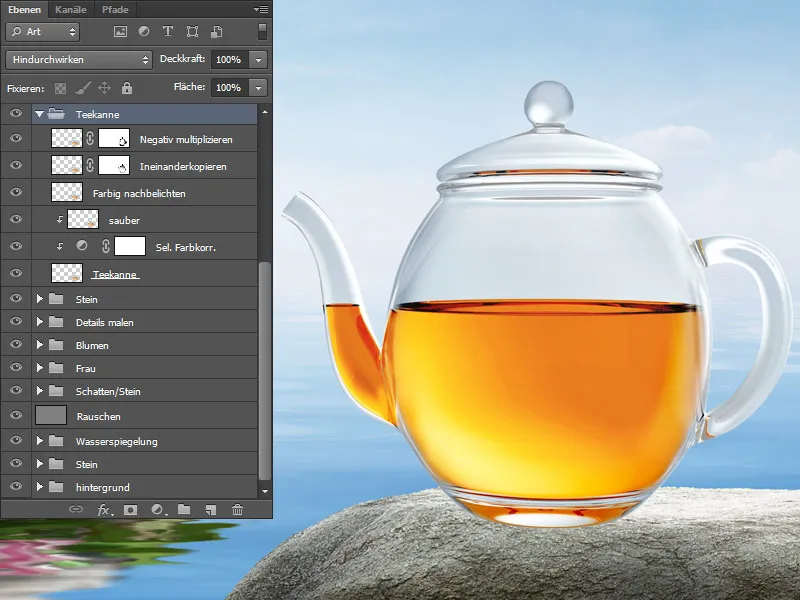
Стъпка 6: Цвят и контур
Сега събирам всички мои чайникови слоеве в нов и ги наричам "Чайник_Край". Ще приспособя чайника отново към синята околна среда. Това правя чрез Баланс на цветовете; в средните тонове добавям повече Циан и Синьо. Не забравяйте да активирате Маската за изрязване. Корекцията си забивам с черна маска и рисувам с бяла предна част по стъклените площи.
Сега ще добавя още малко контур на чайника.
Създавам нов слой с Маска за изрязване в режим Умножаване. С мека Четка с ниска Прозрачност и Проток около 10-15% внимателно минавам по ръбовете. Цвета го вземам от небето. Повърхността на чайника не ми харесва, защото преходите не са толкова плавни. Създавам нов слой и го наричам "Бръснат пръстен", избирам Инструмента за бъркане и бъркам преходите. Важно е винаги да бъркате в посока на движение! Всички слоеве ги събирам в един папка и я наричам "Чайник".
Преглед на слоевете: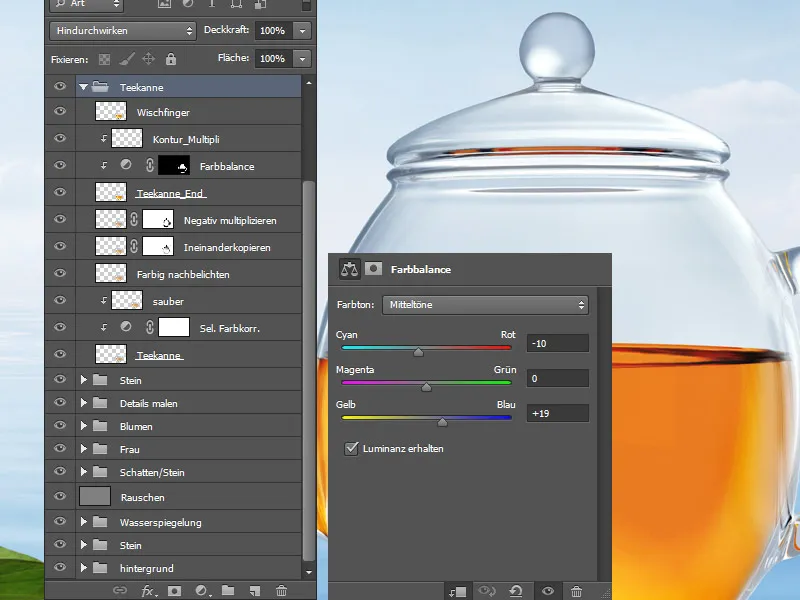
Стъпка 7: Рисуване на сянка под чайника
Събирам всички слоеве на чайника в нов слой, наречен "Чайник" и ги поставям в нова папка наречена "Край на Чайника". Под този слой създавам три нови слоя. На долната поставям режима на запълване Умножение и с мек мазак с ниска плътност и проток около 10-15% рисувам сянка отляво на чайника. Цветът на сянката е топъл жълто-оранжев оттенък. Чим по-близо до чайника, толкова по-интензивен и по-тъмен е цветът.
На следващия слой поставям режима на запълване Линейно осветление. Светлината преминава през чайника и се отразява върху камъка, като тези светли отрази ги рисувам със същия мазак. Цветът взимам от чайника, наситено жълт. Светлинните отрази ги рисувам по-близо до чайника.
На последният слой за сянка поставям режима на запълване Умножение и със същия мазак рисувам под чайника малко по-твърда сянка в кафяв оттенък. На слоя рисувам същия мазак, малко по-близо до чайника.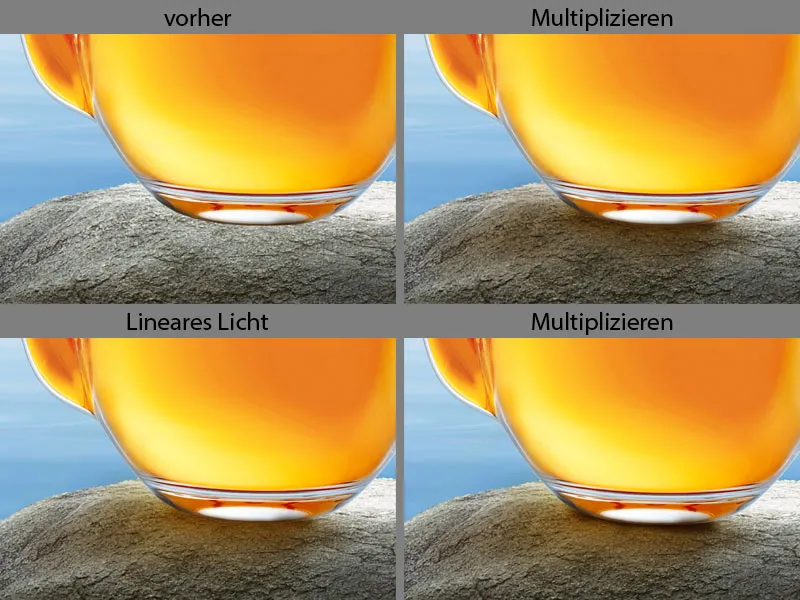
Преглед на слоевете: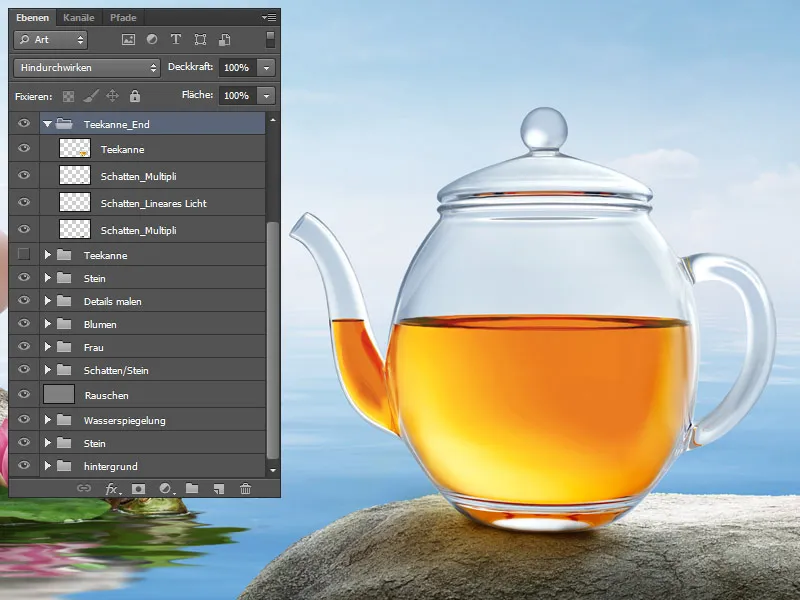
Стъпка 8: Вмъкване на лотос и лист и рисуване на сянка
Отдясно на чайника поставям лотоса и листа. Слоете с листо наричам "Лист" и ги слагам в папка, която също наричам "Лист". Лотоса го кръщавам "Лотос" и го слагам също в папка, която наричам "Лотос". Сега ще рисувам сянка под лотоса и листа. Влизам в папката "Лист" и създавам под слоя "Лист" нов слой, който наричам "Сянка". На този слой поставям режима на запълване Умножение.
С мек мазак с ниска плътност и проток около 10-15 % рисувам сянка; чим по-близо до листото, толкова по-тъмни стават сянките. Цветът на сянките е тъмно зелен. При сянките е много важно да се вземе цвета на обекта!
Сега правя същото в папката "Лотос". Създавам под слоя "Лотос" нов слой в режима Умножение. И със същия мазак рисувам сянката под цветята. Цветът на сянката е нежен розов оттенък.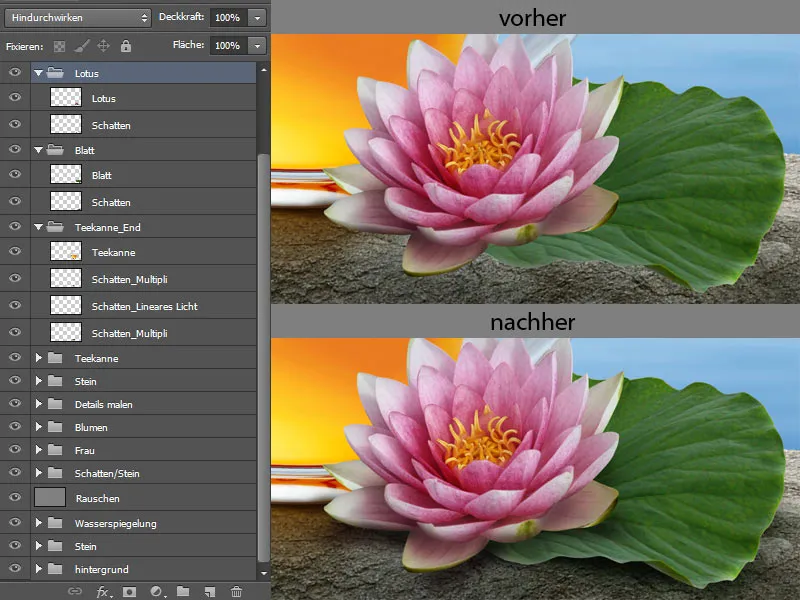
Стъпка 9: Отражение на лотоса
Сега дублирам лотоса и този слой го поставям в папка "Край на Чайника". Слоете ги наричам "Отражение". С накратко комбинацията Ctrl+T мога да трансформирам цветето, избирам опцията Деформиране. Трансформирам цветето така, че листата да се докосват. Когато съм доволен от резултата, потвърждавам с ОК.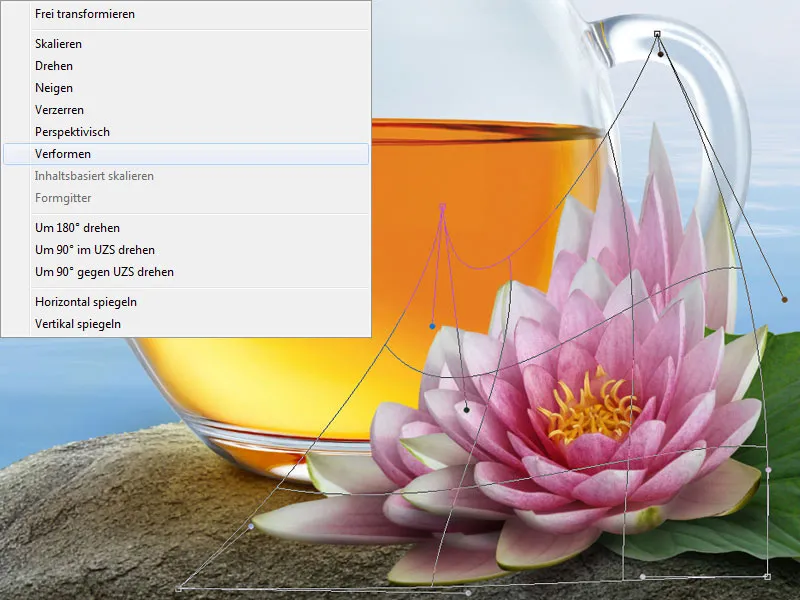
На слоя слагам маска за изрязване и с гума за изтриване изтривам всичко без отражението. С пръст за размазване размазвам структурата и на слоя слагам режима на запълване Цветно озаряване при 100% плътност.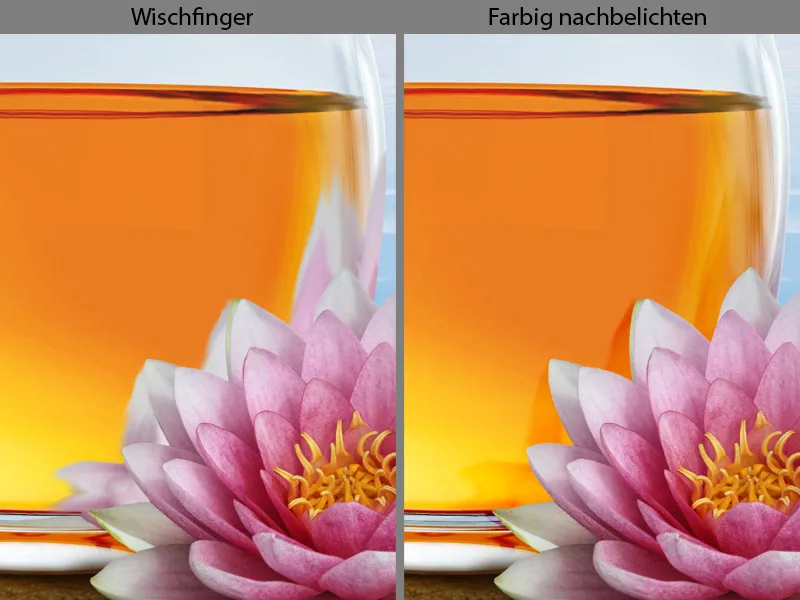
Стъпка 10: Рисуване на цветни отрази
Сега ще рисувам цветни отрази постепенно върху дръжката на чайника. Чим повече цветове имам, толкова по-реалистично изглежда резултатът.
Горе на слоя с отражението създавам нов празен слой с маска за изрязване в режим Умножение. Под дръжката на чайника има зелен лист и зелената боя се отразява на дръжката. Избирам четка за рисуване със средна плътност и проток от около 50%. С леки движения в посоката на издържане надрасквам дръжката. Цвета взимам от листото и всяко време се опитвам да взема различни оттенъци с помощта на пипетката.
Горе на слоя в режим Умножение създавам нов празен слой с маска за изрязване в режим Нормален. На слоя ще рисувам цветните отрази от лотоса. Цвета взимам от цветето.
На следващия слой с маска за изрязване и в режим Цветно изгореляне ще рисувам със същата четка малко по-светли цветни отрази.
Като последна стъпка ще рисувам сянки от лотоса върху чайника. За целта създавам последна маска за изрязване в режим Умножение. И със същата четка с плътност и проток около 10-15% рисувам сянки под листата. Цвета вземам с пипетка от чайника.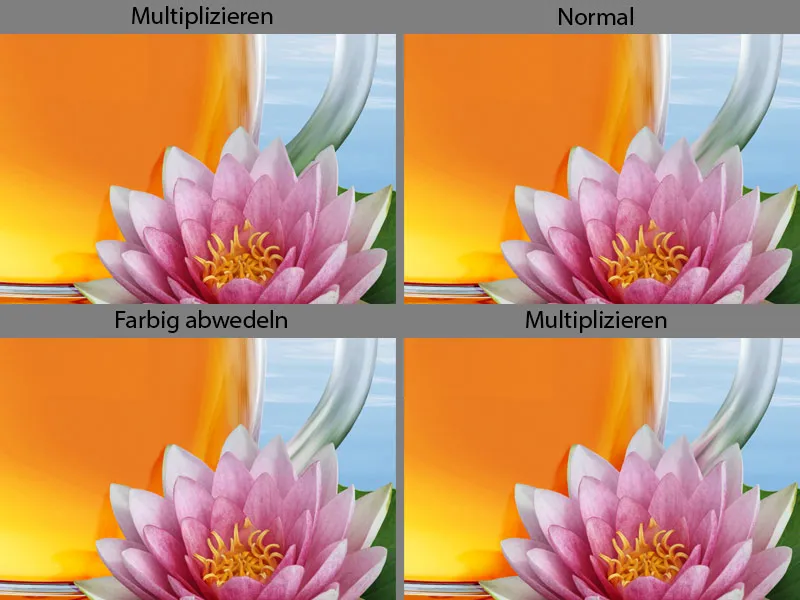
Това е още веднъж прегледът на слоевете: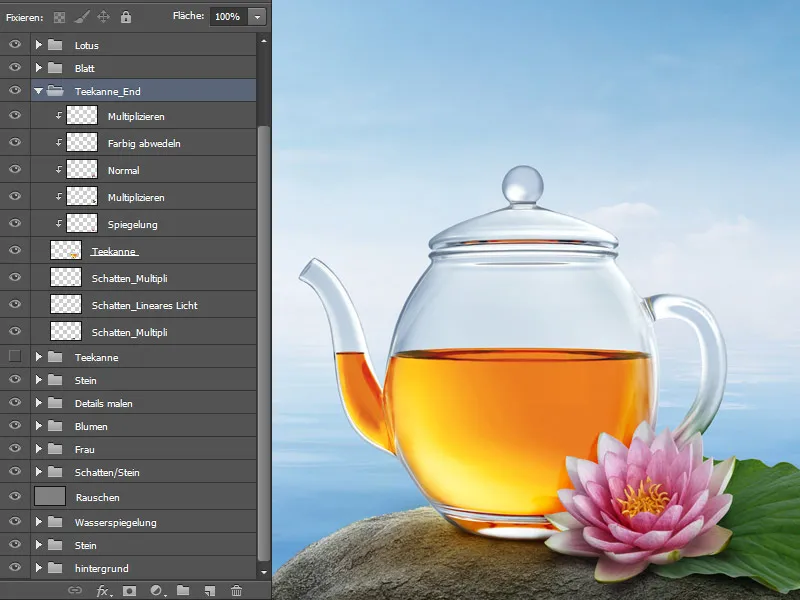
Стъпка 11: Добавяне на отражението на камъка
В папката "Камък" избирам мястото с Ласо инструмента и го дублирам на ново ниво. Нивото премествам в папката "Чайник_Край", го наричам "Дъно" и създавам Маска за изпъкване. Сега ще преобразя каменното дъно малко и избирам опцията Завъртане. След това потвърждавам въвеждането си с Добре.
С Инструмента за размазване размътявам структурата на камъка с леки вълнообразни движения в посока на движението. Когато съм доволен от резултата, задавам на нивото метода на попълване Умножаване на 100% Непрозрачност.
Стъпка 12: Добавяне на шум
Като последна стъпка при редактирането на чайника ще добавя още малко Шум, за да пасва към останалата част от изображението. Създавам ново ниво, запълвам го с 50% сиво в режим Мека светлина и му задавам Маска за изпъкване. Отивам в Филтър>Филтър за шума>Добави шум.
Нивото на Интензитет го задавам на около 5%, избирам Нормално разпределение на Гауса и Монохромно. Силата на шума винаги зависи от размера на изображението и от желания ефект.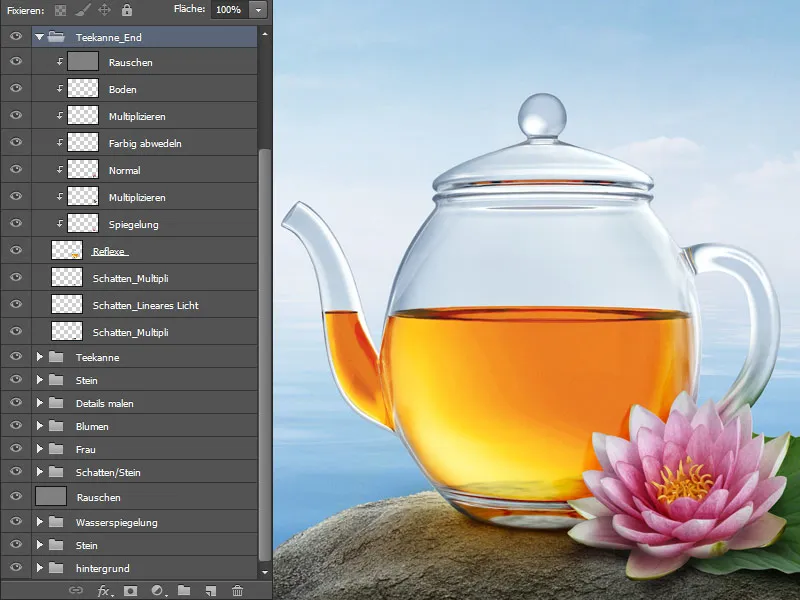
Стъпка 13: Редактиране на листото
Сега ще редактирам зеленото листо. В папката "Листо" създавам ново, празно ниво над нивото "Листо" с Маска за изпъкване в режим Наслоено копиране. С Инструмента за Бучене вземам цвета на листото и рисувам с голяма Четка с ниска Непрозрачност и Проток около 30% в средата на листото. Така листото става по-светло.
Следващата стъпка е да нарисувам ръбовете, за да придам на листото повече дебелина. Създавам ново, празно ниво с Маска за изпъкване в режим Нормален и го наричам "Ръб". След това избирам Четка за рисуване, вземам тъмно зелено с Инструмента за Бучене и рисувам ръбовете.
Искам листото да изглежда малко тримерно и да придобие повече дебелина. За целта създавам ново, празно ниво с Маска за изпъкване в режим Отрицателно умножение. Взимам същата Четка, която съм използвал за ръбовете. Цвета взимам с Инструмента за Бучене от листото. И с леки движения рисувам върху светлите места на листото.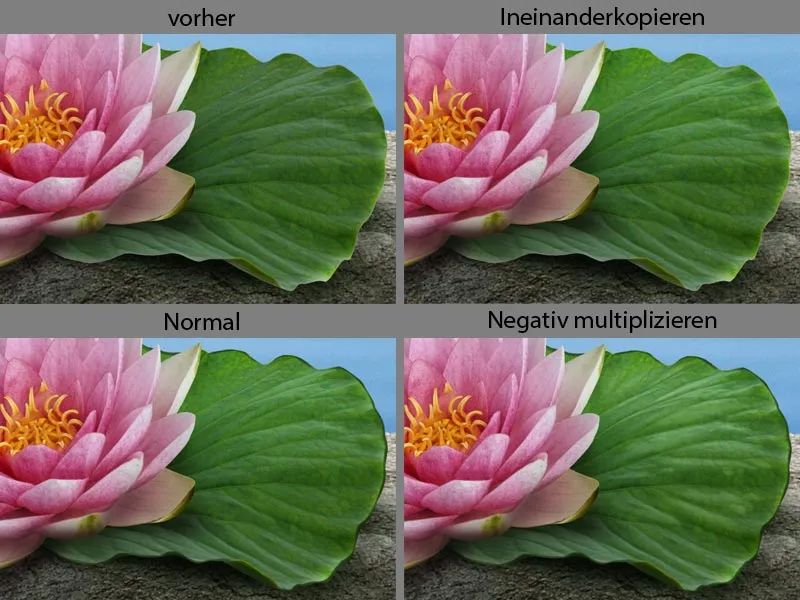
Това е отново преглед на нивата: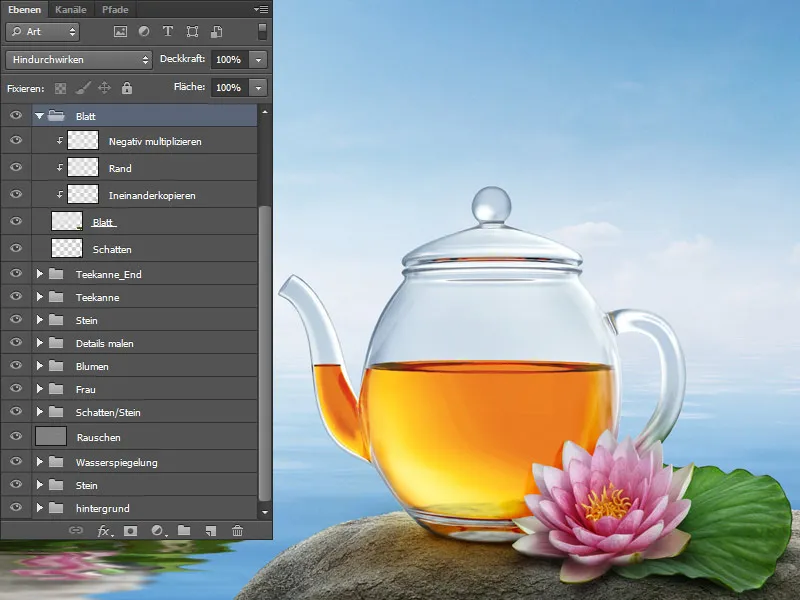
Стъпка 14: Текстът
Като последна стъпка ще вмъкна текста в моя рекламен плакат. Тъй като става въпрос за азиатски чай, шрифтът трябва също да бъде азиатски. Най-добрият шрифт, който намерих, е Avalon Medium в бял цвят. На шрифта му давам лек контур, като щракна два пъти върху нивото. Отваря се прозорец, където имам много възможности. Отидете на Контур, където мога да въведа големина на контура, интензитета и Цвета. След това потвърждавам промените си с Добре.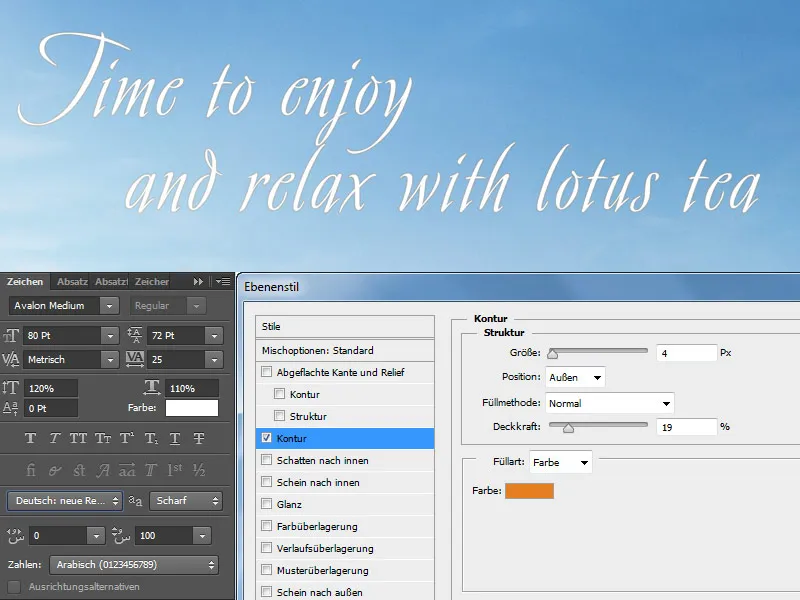
Ето как изглежда резултатът:


